Если зайти в каталог «Этот компьютер» системы, где находятся все диски и разделы устройства, то можно заметить каталог под названием «Объемные объекты». Папка обозначена объемным синим кубиком. Во-первых, нужно понять предназначение каталога, а потом мы разберемся, как удалить Объемные объекты.
После описания папки мы перейдем к инструкции по устранению, но при условии, что она вам не нужна. Но могу сказать сразу – в большинстве случаев простым пользователем папка не понадобится.
Что такое папка «Объемные объекты» в редакции Fall Creators Update
Судя по названия и обозначению, каталог «Объемные объекты» предназначен для сохранения в неё файлов, которые имеют специальные расширения, то есть, какие-то 3D-объекты и модели. Они могут иметь расширение 3MF. Возможно сохранять объекты, созданные в таких программах, как 3D Max, Cinema 4D, Bender и других, так как это такая же папка, как многие другие на Windows. Еще в ней можно хранить данные, нарисованные в Paint3D, но это не обязательное условие.
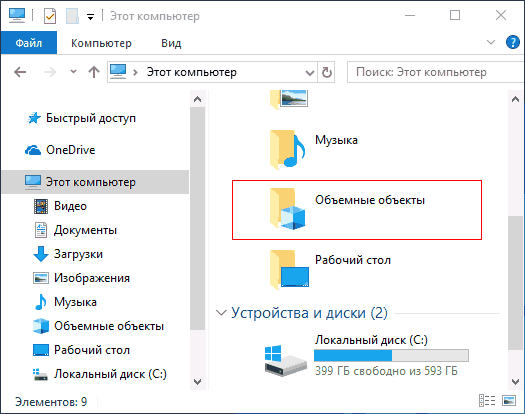
Как удалить Объемные объекты в Windows 10
В системе папка является такой же, как и остальные, а значит особенно не пригодится. Попробуем убрать её из расположения «Этот компьютер», чтобы не мозолила глаза. Воспользуемся редактором реестра.
- Нажмём комбинацию Win+R, в появившемся окошке прописываем команду regedit.
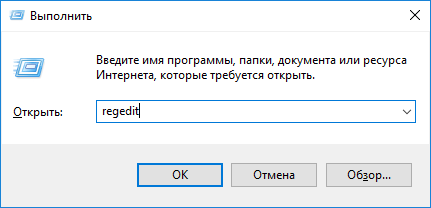
- Слева открываем по порядку разделы доходя до последнего ключа: HKEY_LOCAL_MACHINE\ SOFTWARE\Microsoft\Windows\CurrentVersion\Explorer\MyComputer\NameSpace.
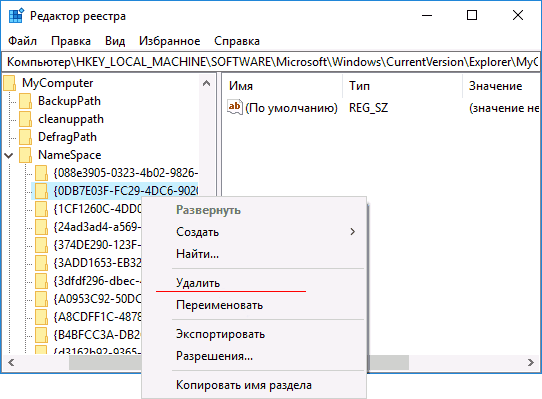
- Там же раскрываем ключ NameSpace и ищем такой подраздел: {0DB7E03F-FC29-4DC6-9020-FF41B59E513A}. Будьте очень внимательны и не перепутайте его с другим. Теперь жмём по нему правой кнопочкой мышки и выбираем опцию «Удалить».
Перед удалением рекомендую экспортировать ключ, чтобы в случае возникновения неполадок в системе вернуть параметры по умолчанию. Реестр штука очень чувствительная, поэтому изменение любого случайного параметра может привести к необратимым последствиям.
При наличии 64-х разрядной операционной системы, путь до ключа в реестре немного отличается и будет таким: HKEY_LOCAL_MACHINE\ SOFTWARE\ WOW6432Node\ Microsoft\ Windows\CurrentVersion\Explorer\MyComputer\NameSpace. Избавляемся от того же подраздела.
Для окончательного удаления каталога «Объемные объекты» из папки «Этот компьютер», перезагружаем устройство. Хотя можно перезапустить сам проводник, зайдя в диспетчера задач.
Заходим в диспетчер задач (Ctrl+Shift+Esc) и находим строчку «Проводник». Нажимаем «Перезапустить».
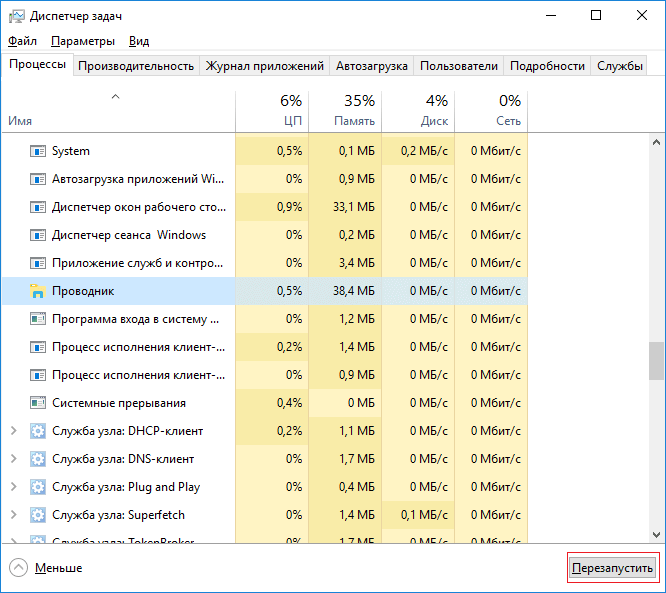
Заходим в «Этот компьютер» и смотрим, удалился ли каталог «Объемные объекты». При неудаче пробуем простую перезагрузка компьютера.
Теперь вы знаете, как удалить Объемные объекты, если они вас так раздражают. По поводу вопросов можно писать в комментарии. Если не знаете про новое обновление для системы, советую ознакомиться с материалом Windows 10 Fall Creators Update – что нового в обновлении.







Спасибо, помогло